来源:小编 更新:2025-01-18 02:54:21
用手机看
你是不是也有过这样的烦恼?一台电脑上只能登录一个Skype账号,而你需要同时处理两个工作或生活上的联系?别急,今天就来教你如何在同一台电脑上同时登录两个Skype账号,让你轻松应对各种情况!
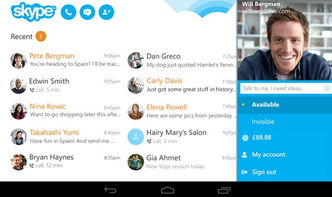
1. 找到Skype.exe:打开你的电脑,点击“计算机”,然后在文件夹中找到Skype.exe。如果你不确定Skype的默认存储路径,可以尝试在搜索栏中输入“C:Program FilesSkypePhone”来找到它。
2. 创建快捷方式:选中Skype应用文件,点击鼠标右键,选择“发送到”,然后在下拉菜单中选择“桌面快捷方式”。这样,你的桌面上就会多出一个Skype的快捷方式。
3. 修改快捷方式:右击桌面上的Skype快捷方式,选择“属性”。在“快捷方式”选项卡中,找到“目标(T)”栏,你会在里面看到Skype的路径。在路径的末尾添加“/secondary”,记得加上引号哦!比如,原本的路径可能是“C:Program FilesSkypePhoneSkype.exe”,修改后就是“C:Program FilesSkypePhoneSkype.exe /secondary”。
4. 保存并应用:点击“应用”和“确定”,然后双击这个修改后的快捷方式,你就会发现第二个Skype账号已经成功登录了!
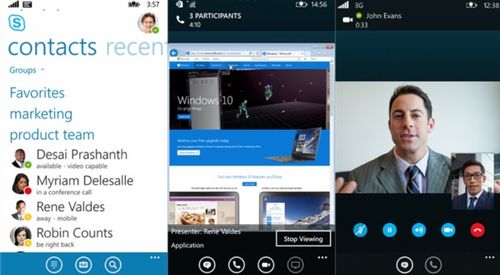
1. 打开运行窗口:按下Win键和R键,或者在开始菜单中找到“运行”并点击。
2. 输入命令:在运行窗口中输入以下命令(根据你的操作系统选择相应的路径):
- 32位操作系统:`C:Program FilesSkypePhoneSkype.exe /secondary`
- 64位操作系统:`C:Program Files (x86)SkypePhoneSkype.exe /secondary`
3. 运行命令:点击“确定”或按回车键,Skype就会以第二个账号登录。
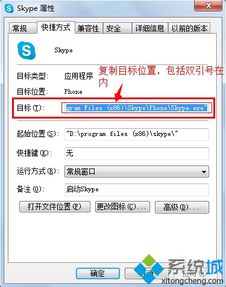
2. 切换账号:在Skype主界面,点击左上角的头像,然后选择“添加/切换账户”。
3. 登录第二个账号:在弹出的窗口中,输入你的第二个Skype账号的用户名和密码,然后点击“登录”。
4. 切换回主账号:如果你需要再次使用主账号,可以重复上述步骤,选择主账号登录。
1. 账号安全:确保你的两个Skype账号都设置了强密码,并开启了双重验证,以防账号被盗。
2. 网络环境:确保你的电脑连接的网络稳定,以免在通话或视频时出现中断。
3. 软件版本:以上方法适用于Skype 4.0或以上版本。
4. 兼容性:如果你使用的是较旧的操作系统,可能需要下载并安装Skype的旧版本。
5. 个性化设置:你可以根据自己的喜好,为两个Skype账号设置不同的头像、签名等信息。
现在,你可以在同一台电脑上同时登录两个Skype账号了,无论是工作还是生活,都能轻松应对各种情况。希望这篇文章能帮到你,如果你还有其他问题,欢迎在评论区留言哦!